老白菜屏幕截取gif制作简单动画教程
来源:www.laobaicai.net 发布时间:2016-04-13 10:18
相信大家在上网时都会看到一些搞笑的gif动画或者小视频,有时候想把它们保存下来,那么怎样截取gif动态图呢?下面就来一起来学习老白菜屏幕截图gif动画教程。
1.将老白菜u盘插入电脑,重启,待开机画面显示时使用启动快捷键引导u盘启动进入到老白菜主菜单界面,选择“【03】运行老白菜win2003pe增强版(旧电脑)”。如下图所示
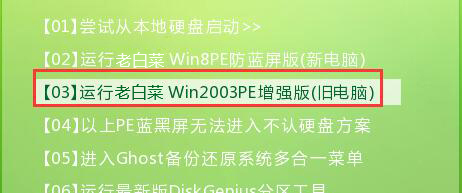
2.来到老白菜pe桌面,点击开始菜单,选择“程序-图形图像-屏幕截取gif”。如下图所示
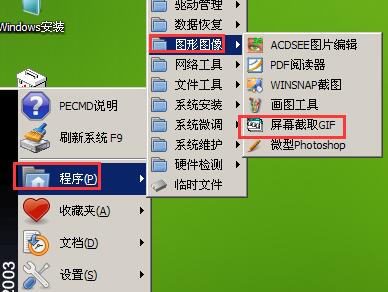
3.接着我们就打开了屏幕截取gif工具。
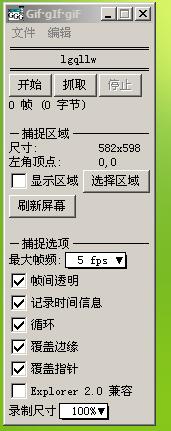
4.然后点击“开始”,勾选“显示区域”,然后选择区域。如下图所示
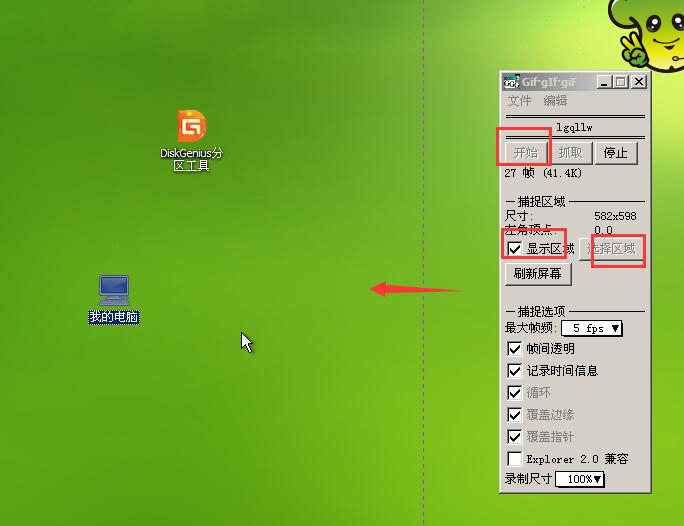
5.录制完成后点击“停止”,接着点击“文件-另存为”。如下图所示

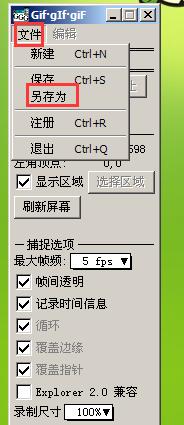
6.把截取到的动态图保存到d盘,输入文件名,点击“保存”。如下图所示
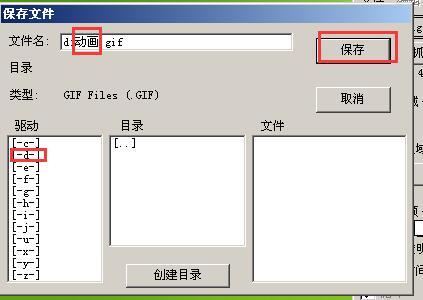
7.最后我们可以看到制作好的动画,打开就会自动播放了。如下图所示
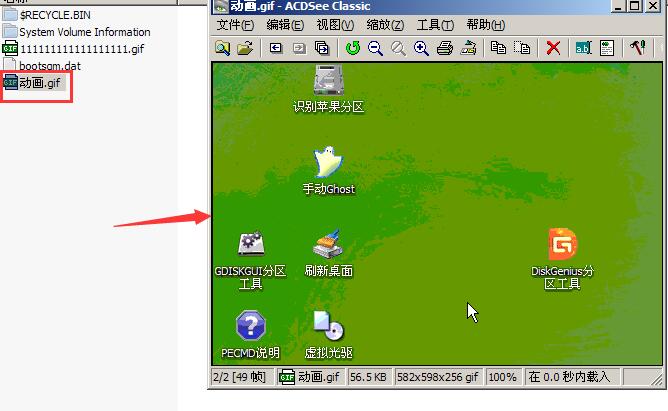
以上就是老白菜屏幕截图gif动画教程,以后大家想制作简单的动画或者截取gif图片时,打开这个工具直接操作就可以了。
上一篇:老白菜硬盘分区克隆教程
下一篇:老白菜pe修复坏损分区表教程
推荐阅读
"机械革命Z3 Pro笔记本一键安装win11系统教程"
- 宏碁Acer 非凡 S3X笔记本重装win7系统教程 2022-08-07
- 惠普暗影精灵6 amd笔记本安装win10系统教程 2022-08-06
- 雷神IGER E1笔记本一键重装win11系统教程 2022-08-05
- 华为huawei MateBook 13 2020笔记本重装win10系统教程 2022-08-04
神舟战神S7-2021S5笔记本一键重装win7系统教程
- 惠普ProBook430笔记本一键安装win11系统教程 2022-08-02
- 微星尊爵Prestige 14 2020笔记本重装win7系统教程 2022-08-02
- 神舟战神G8-CU笔记本一键安装win10系统教程 2022-08-01
- 戴尔Vostro 15 7500笔记本一键安装win11系统教程 2022-07-31
老白菜下载
更多-
 老白菜怎样一键制作u盘启动盘
老白菜怎样一键制作u盘启动盘软件大小:358 MB
-
 老白菜超级u盘启动制作工具UEFI版7.3下载
老白菜超级u盘启动制作工具UEFI版7.3下载软件大小:490 MB
-
 老白菜一键u盘装ghost XP系统详细图文教程
老白菜一键u盘装ghost XP系统详细图文教程软件大小:358 MB
-
 老白菜装机工具在线安装工具下载
老白菜装机工具在线安装工具下载软件大小:3.03 MB










